多表格数据汇总可以使用透视表,使用函数,今天office教程网分享一个通过合并计算完成多表格数据汇总方法,合并计算分为两种情况,一种情况是:多个表格类别一致数据不同,另一种情况......
2021-11-25 138 excel合并计算 excel多表格数据汇总求和
excel中条件格式化功能的意思是对单元格内的数据与设置的条件来进行对比,查看是否符合条件,符合和不符合将以两种不同的形式展现出来。
excel中使用条件格式化功能的具体操作步骤如下:
1、在此以excel2010版本为例,在此要进行设成B列数字超出1000为绿色,小于1000为红色。
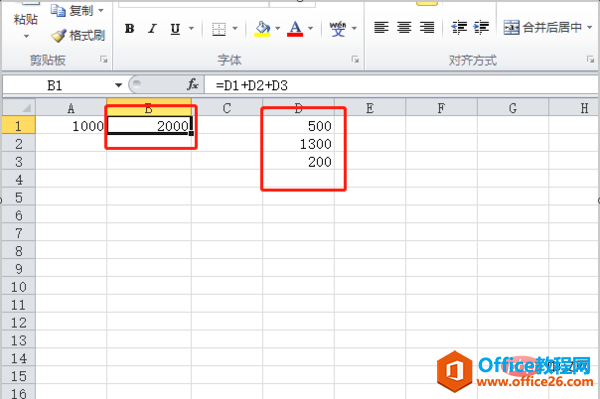
2、首先使用鼠标选中B列的数字后,点击页面上方的“条件格式”选项,然后在弹出来的选项框内点击“突出显示单元格规则”,然后右侧又会有一个选项框,在此框内点击“大于”。
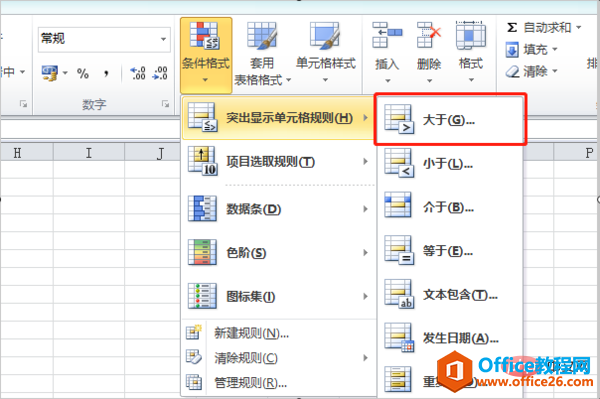
3、接着就会弹出一个对话框,在此对话框内的左侧输入刚进行选定的条件数值“1000”,然后再在后方选择要设置的颜色,接着点击下方的“确定”。
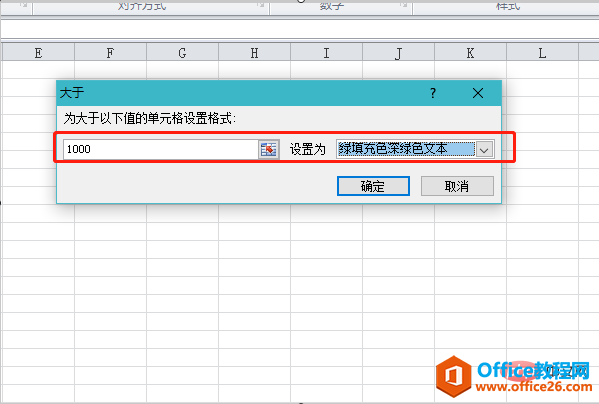
4、然后再次点击页面上方的“条件格式”选项,然后在弹出来的选项框内点击“突出显示单元格规则”,然后右侧又会有一个选项框,在此框内点击“小于”。
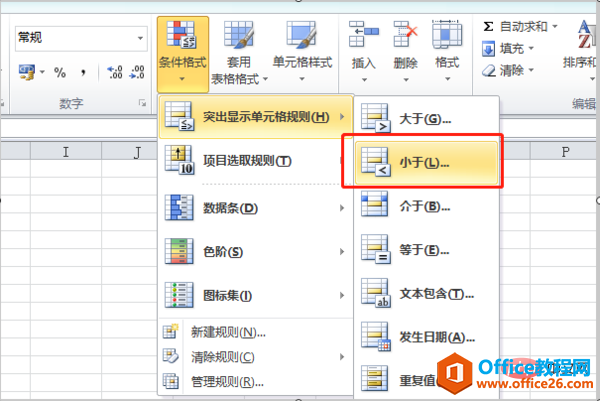
5、然后同样也会弹出一个对话框,在此对话框内的左侧输入数值1000,接着在后方进行设置要变换成的颜色,接着再点击下方的“确定”。
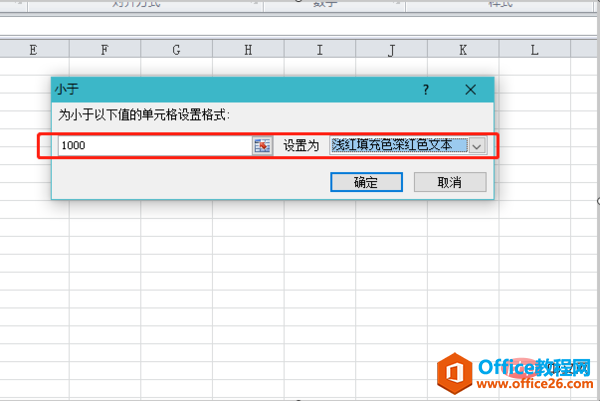
6、然后返回文档的页面就会发现当B列数字大于1000时,就会以绿色的形式展现出来。
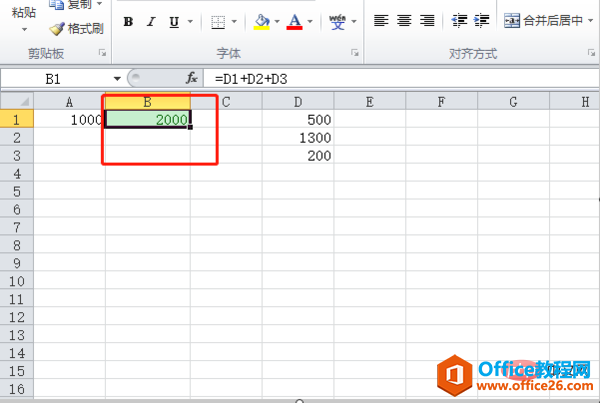
7、若是当B列数字的值发生了变化,从而使得数值小于1000时,就会自动以红色的形式来进行展示。
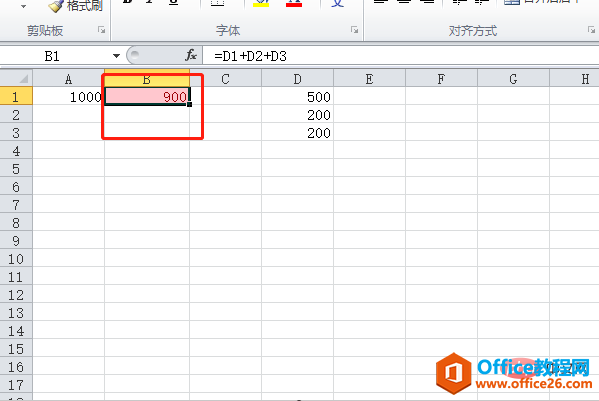
标签: excel条件格式化功能
相关文章

多表格数据汇总可以使用透视表,使用函数,今天office教程网分享一个通过合并计算完成多表格数据汇总方法,合并计算分为两种情况,一种情况是:多个表格类别一致数据不同,另一种情况......
2021-11-25 138 excel合并计算 excel多表格数据汇总求和

Excel图表在工作中常用主要有簇状柱形图、堆积柱形图、百分比堆积柱形图等、条形图、折线图、饼图、气泡图、雷达图等,以及多种类型图表的混合使用。不同的图表具有不同的特点,也具有......
2021-11-25 406 excel图表类型

垂直区域|水平区域|混合区域|不连接区域|填充Excel区域|移动Excel区域|拷贝EXCEL区域Excel区域是由多个单元格组成的集合。本文将会从下面的5个知识点来介绍如何使用excel区域。区域......
2021-11-25 465 Excel区域知识

Excel文件选项卡|Excel快速访问工具栏|ExcelRibbon功能区|Excel视图切换|excel行列|Excel状态栏|Excel帮助文档本节将对Excel的工作窗口中的不同组件做简要的介绍。下面逐一介绍每个窗口组件......
2021-11-25 265 Excel工作窗口

隐藏或最小化Ribbon功能区|新建excelRibbon选项卡和组|重命名Ribbon选项卡|添加Excel命令到新建组|重置excelRibbon功能区|设置Excel快速访问工具栏ExcelRibbon功能是微软Excel里最重要的功能组......
2021-11-25 328 Ribbon功能区 Ribbon功能组件